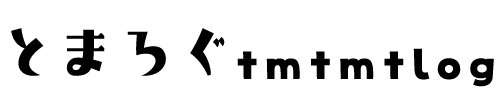今回はWindows11にて、サブディスプレイをTVにしたかったのだが、HDMIを繋いでも認識せず、検索しても出てこなかったため記録として残しておきます。
※PCやモニターによっては同じ対処法で改善されない場合があります
通常であればPC本体とモニターを繋げば自動で認識され、2つのモニターを使用できるのですが今回新しく買ったPCといつも使っていたHDMIケーブルを繋げても認識されず、困りました。
旧PC:iMac 2017 OS最新
新PC:Windows11 OS最新
MacだとHDMIがないので、間にUSB変換器を繋ぎ、下記のような配線でTVとiMacを繋いでいました。

対して新しく購入したWindowsにはHDMI差込口があるため、そのまま挿せば認識されるだろうと思っていたのですが認識されず…

もしかしたらメインモニターとPCを繋いでいるのがDisplayPortのため、同じじゃないと認識されないのでは…?と思い一か八かでiMac接続の時に購入したように変換器を買ってみることにした。
変換器で正解!
TV—HDMI—DisplayPort変換器—[PC本体]—DisplayPortーメインモニター
上記のような感じでつながっていますが、DisplayPort変換器を購入したら見事認識されましたワーイ
メインモニターと同じケーブルでつなげないといけなかったのか…?
PCって難しい。
私が購入した商品はこれ
iMacの際使用:HDMI → USB 変換

ケーブルから購入する方はこちらもおすすめ

DisplayPort → HDMI 変換

ICZI DisplayPort → HDMI 変換アダプタ最大解像度 1920×1080サポート 金メッキコネクター搭載 HDMI 変換ケーブル HP、Dell、Lenovoなど対応(ブラック)